Il ne faut que quelques minutes pour commencer à utiliser l’application SmartHQ avec votre iPhone ou votre appareil Android.
Téléchargez l’application
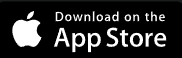
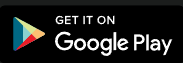
Connectez-vous à votre réseau domestique
Après le téléchargement, ouvrez l’application et connectez-vous ou créez un compte. Si vous vous connectez, vous serez redirigé directement vers l’écran d’accueil.
Lorsque vous créez un compte, vous devez remplir les renseignements requis et vous inscrire. Vous recevrez ensuite un courriel pour vérifier votre compte. Une fois votre compte vérifié, vous pouvez vous connecter à l’application.
À partir de là, la procédure à suivre dépend de la marque et du type d’électroménager que vous connectez. Une fois que vous avez sélectionné votre marque, sélectionnez la catégorie d’électroménager, puis le type d’électroménager que vous connectez.
Connecter votre cuisinière ou votre four encastré
La configuration varie en fonction de votre électroménager et de ses commandes :
- Cuisinière – s’applique à toutes les cuisinières intelligentes
- Four encastré (écran tactile ACL ou commandes tactiles) – dispose de boutons-poussoirs (écran tactile ACL ou commandes tactiles) pour contrôler le four
- Four encastré (bouton) – dispose d’un bouton pour contrôler le four
Si vous ne savez pas de quel type de commande vous disposez, ouvrez l’application SmartHQ et connectez-vous à votre compte. Sur l’écran d’accueil, appuyez sur le signe (+) pour afficher l’écran « Add An Appliance » (Ajouter un électroménager). Appuyez sur le symbole du point d’exclamation (!) à côté de « Range » (Cuisinière), de « Wall Oven (knob) » (four encastré (bouton) » ou de « Wall Oven (LCD touchscreen or touchpad) » (four encastré (écran tactile ACL ou commandes tactiles) pour afficher une image de chaque tableau de commande. Une fois que vous savez de quel type de commande vous disposez, connectez votre électroménager en suivant les ces instructions :
- Connectez-vous à l’application SmartHQ
- Sur l’écran d’accueil, appuyez sur le signe Plus (+) pour afficher l’écran « Add An Appliance » (Ajouter un électroménager).
- Choisissez l’option de la cuisinière ou du four encastré qui correspond à votre tableau de commande pour accéder à l’écran d’accueil. Appuyez sur OK.
- Sur le tableau de commande de votre cuisinière ou de votre four encastré, sélectionnez « Remote Enable » (Activation à distance). Pour ce faire, suivez les ces instructions en fonction du type de votre électroménager :
- Cuisinière – Appuyez sur le bouton « Remote Enable » (Activation à distance) et maintenez-le enfoncé jusqu’à ce que l’icône Wi-Fi commence à clignoter sur l’écran. Sélectionnez « Next » (Suivant) dans l’application.
- Four encastré (écran tactile ACL ou commandes tactiles) – Appuyez sur le bouton « Remote Enable » (Activation à distance) et maintenez-le enfoncé jusqu’à ce que l’icône Wi-Fi commence à clignoter sur l’écran. Sélectionnez « Next » (Suivant) dans l’application.
- Four encastré (bouton) – Tournez le bouton de commande du four sur « Remote Enable » (Activation à distance) et maintenez le bouton de température sur « Off » (Arrêt). Appuyez sur le petit bouton « Push to Enter » (Pousser pour entrer) jusqu’à ce que l’icône Wi-Fi commence à clignoter. Sélectionnez « Next » (Suivant) dans l’application
- Recherchez l’étiquette « Connected Appliance Information » (Information sur l’électroménager connecté) à l’intérieur du four, près de la porte. Appuyez sur « Next » (Suivant).
- Dans l’application, tapez le mot de passe figurant sur l’étiquette « Connected Appliance Information » (Information sur l’électroménager connecté). Sélectionnez « Next » (Suivant) dans l’application.
- Vous serez invité à accéder aux paramètres Wi-Fi de votre téléphone et à vous connecter au réseau indiqué sur l’étiquette d’information. Si vous ne savez pas comment accéder aux paramètres Wi-Fi, appuyez sur « Show Me How » (Montrez-moi comment) dans l’application.
- Sur les téléphones Android, vous verrez peut-être « Disable Smart Network Switch » (Désactiver le commutateur du réseau intelligent) dans les instructions de l’application. Appuyez sur « Show Me How » (Montrez-moi comment) pour obtenir des instructions sur la désactivation de cette fonction. L’option peut varier selon le téléphone; recherchez d’autres options telles que « Auto Network Switch » (Changement automatique du réseau), « Check for Internet Service » (Vérifier le service Internet) ou « Avoid Poor Networks » (Éviter les réseaux de mauvaise qualité).
- La connexion au réseau lancera la communication entre l’application et l’électroménager.
- Lorsque vous réussissez à vous connecter au réseau, l’écran « Choose home network » (Choisir le réseau domestique) s’affiche. Trouvez le nom de votre réseau Wi-Fi domestique dans la liste et entrez votre mot de passe pour reconnecter l’électroménager à votre réseau domestique.
- Si vous ne voyez pas votre réseau domestique dans la liste des réseaux Wi-Fi, choisissez l’option « Other » (Autre) et entrez vous-même le nom de votre réseau et le mot de passe.
Une fois le réseau et le mot de passe saisis, l’application et l’électroménager se connecteront, et l’application affichera « Congratulations » (Félicitations)."
Connecter votre réfrigérateur
Les réfrigérateurs intelligents Monogram sont dotés de deux types de panneaux de commande : écrans tactiles ACL ou commandes à boutons-poussoirs ou capacitives à effleurement. Si vous ne savez pas de quel type il s’agit, ouvrez l’application SmartHQ et connectez-vous à votre compte. Sur l’écran d’accueil, appuyez sur le signe plus (+) pour afficher l’écran « Add an Appliance » (Ajouter un électroménager). Appuyez sur le symbole du point d’exclamation (!) à côté de « Fridge LCD Display » (Écran ACL du réfrigérateur) ou de « Fridge (Cap Touch) » (Commandes capacitives du réfrigérateur) pour afficher une image de chaque tableau de commande.
Une fois que vous savez de quel type de commande vous disposez, connectez votre électroménager en suivant les ces instructions :
Pour l’écran ACL :
- Connectez-vous à l’application SmartHQ.
- Choisissez l’option « LCD Display » (Écran ACL).
- Sur le réfrigérateur, appuyez sur « Wi-Fi » sur l’écran, puis sur « Turn On » (Activer). Assurez-vous que l’icône Wi-Fi clignote sur l’écran ACL.
- L’écran du réfrigérateur affichera l’identifiant réseau et le mot de passe. Saisissez le mot de passe affiché à l’écran dans le champ « Password » (Mot de passe) de l’application. Sélectionnez « Next » (Suivant) dans l’application.
- Vous serez invité à accéder aux paramètres Wi-Fi de votre téléphone et à vous connecter au réseau indiqué sur l’étiquette d’information. Si vous ne savez pas comment accéder aux paramètres Wi-Fi, appuyez sur « Show Me How » (Montrez-moi comment) dans l’application.
- Sur les téléphones Android, vous verrez peut-être « Disable Smart Network Switch » (Désactiver le commutateur de réseau intelligent) dans les instructions de l’application. Appuyez sur « Show Me How » (Montrez-moi comment) pour désactiver cette fonction. L’option peut varier selon le téléphone; recherchez d’autres options comme « Auto Network Switch » (Changement automatique du réseau), « Check for Internet Service » (Vérifier le service Internet) ou « Avoid Poor Networks » (Éviter les réseaux de mauvaise qualité).
- Une fois connecté au réseau, retournez à l’application et appuyez sur « Next » (Suivant). La connexion au réseau lancera la communication entre l’application et le réfrigérateur.
- Lorsque vous réussissez à vous connecter au réseau, l’écran « Choose home network » (Choisir le réseau domestique) s’affiche. Trouvez le nom de votre réseau Wi-Fi domestique dans la liste et entrez votre mot de passe pour reconnecter l’électroménager à votre réseau domestique.
- Si vous ne voyez pas votre réseau domestique dans la liste des réseaux Wi-Fi, choisissez l’option « Other » (Autre) et entrez vous-même le nom et le mot de passe de votre réseau.
Une fois le réseau et le mot de passe saisis, l’application et l’électroménager se connecteront, et l’application affichera « Congratulations! Enjoy your Connected Appliance! » (Félicitations! Profitez de votre électroménager connecté!).
Pour les commandes à boutons-poussoirs :
- Connectez-vous à l’application SmartHQ.
- Choisissez l’option « Cap Touch » (Commandes capacitives).
- Appuyez simultanément sur les touches « Water » (Eau) et « Light » (Éclairage) et maintenez-les enfoncées jusqu’à ce que l’icône Wi-Fi commence à clignoter sur l’écran.
- L’écran du réfrigérateur affichera l’identifiant réseau et le mot de passe. Saisissez le mot de passe affiché à l’écran dans le champ « Password » (Mot de passe) de l’application. Sélectionnez « Next » (Suivant) dans l’application.
- Vous serez invité à accéder aux paramètres Wi-Fi de votre téléphone et à vous connecter au réseau indiqué sur l’étiquette d’information. Si vous ne savez pas comment accéder aux paramètres Wi-Fi, appuyez sur « Show Me How » (Montrez-moi comment) dans l’application.
- Sur les téléphones Android, vous verrez peut-être « Disable Smart Network Switch » (Désactiver le commutateur de réseau intelligent) dans les instructions de l’application. Appuyez sur « Show Me How » (Montrez-moi comment) pour obtenir des instructions sur la désactivation de cette fonction. L’option peut varier selon le téléphone; recherchez d’autres options comme « Auto Network Switch » (Changement automatique du réseau), « Check for Internet Service » (Vérifier le service Internet) ou « Avoid Poor Networks » (Éviter les réseaux de mauvaise qualité).
- Une fois connecté au réseau, retournez à l’application et appuyez sur « Next » (Suivant). La connexion au réseau lancera la communication entre l’application et le réfrigérateur.
- Lorsque vous réussissez à vous connecter au réseau, l’écran « Choose home network » (Choisir le réseau domestique) s’affiche. Trouvez le nom de votre réseau Wi-Fi domestique dans la liste et entrez votre mot de passe pour reconnecter l’électroménager à votre réseau domestique.
- Si vous ne voyez pas votre réseau domestique dans la liste des réseaux Wi-Fi, choisissez l’option « Other » (Autre) et entrez vous-même le nom et le mot de passe de votre réseau.
Une fois le réseau et le mot de passe saisis, l’application et l’électroménager se connecteront, et l’application affichera « Congratulations! Enjoy your Connected Appliance! » (Félicitations! Profitez de votre électroménager connecté!)."
Connecter votre lave-vaisselle
- Connectez-vous à l’application SmartHQ.
- Sur l’écran d’accueil, appuyez sur le signe Plus (+) pour afficher l’écran « Add An Appliance » (Ajouter un électroménager).
- Choisissez « Dishwasher » (Lave-vaisselle) pour accéder à l’écran d’accueil. Appuyez sur OK.
- Sur le tableau de commande de votre lave-vaisselle, appuyez sur les touches « Wash Temp » (Température de lavage) et « Power Dry » (Séchage puissant) et maintenez-les enfoncées pendant trois secondes jusqu’à ce que l’écran affiche « Ready to Connect » (Prêt à connecter). Appuyez sur « Next » (Suivant) dans l’application.
- Appuyez sur la touche « Start » (Mise en marche) sur le lave-vaisselle. L’écran affichera le nom et le mot de passe du réseau.
- Dans l’application, tapez le mot de passe indiqué sur l’écran du lave-vaisselle. Vous serez invité à accéder aux paramètres Wi-Fi de votre téléphone et à vous connecter au réseau indiqué sur l’écran du lave-vaisselle. Si vous ne savez pas comment accéder aux paramètres Wi-Fi, sélectionnez « Show Me How » (Montrez-moi comment) dans l’application.
- Sur les téléphones Android, vous verrez peut-être « Disable Smart Network Switch » (Désactiver le commutateur de réseau intelligent) dans les instructions de l’application. Appuyez sur « Show Me How » (Montrez-moi comment) pour obtenir des instructions sur la désactivation de cette fonction. L’option peut varier selon le téléphone; recherchez d’autres options comme « Auto Network Switch » (Changement automatique du réseau), « Check for Internet Service » (Vérifier le service Internet) ou « Avoid Poor Networks » (Éviter les réseaux de mauvaise qualité).
- La connexion au réseau lancera la communication entre l’application et le lave-vaisselle.
- Lorsque vous réussissez à vous connecter au réseau, l’écran « Choose home network » (Choisir le réseau domestique) s’affiche. Trouvez le nom de votre réseau Wi-Fi domestique dans la liste et entrez votre mot de passe pour reconnecter l’électroménager à votre réseau domestique.
- Si vous ne voyez pas votre réseau domestique dans la liste des réseaux Wi-Fi, choisissez l’option « Other » (Autre) et entrez vous-même le nom et le mot de passe de votre réseau."
|